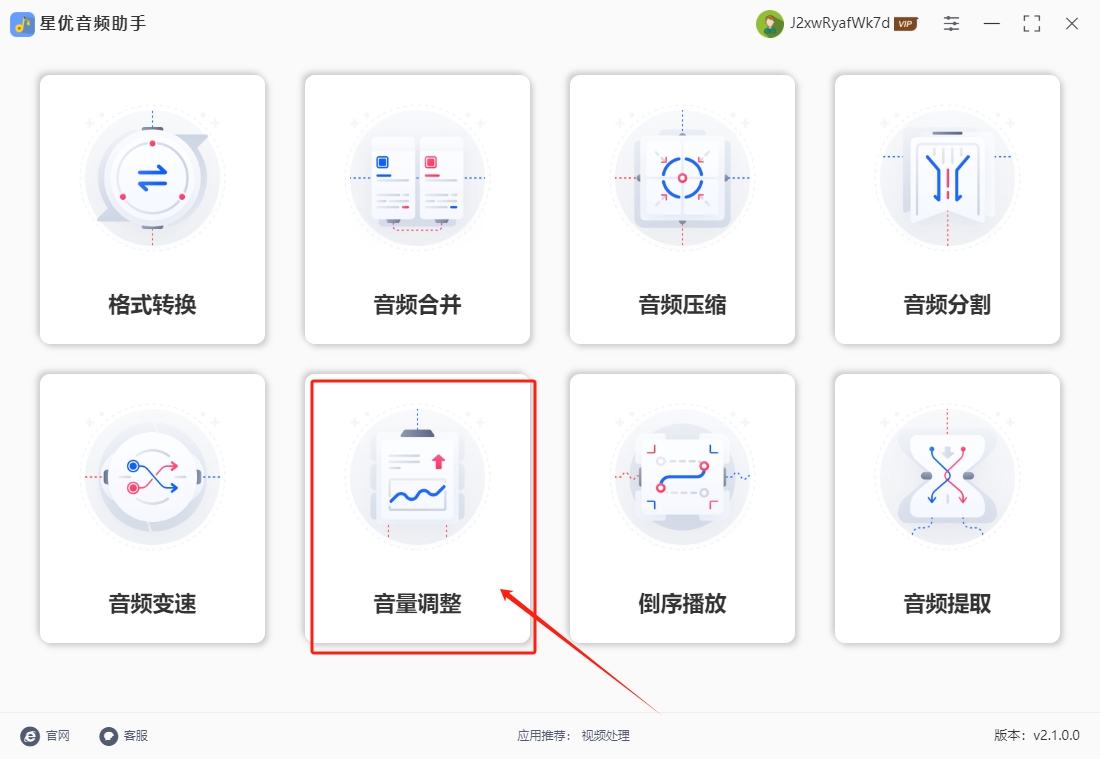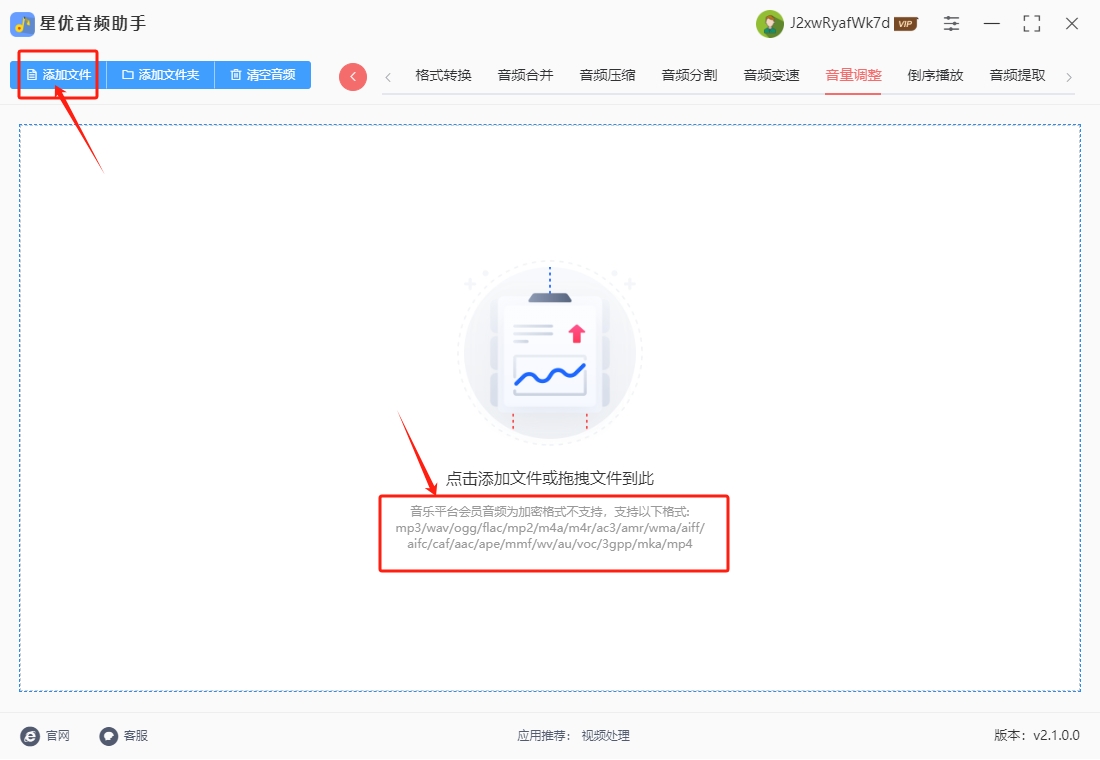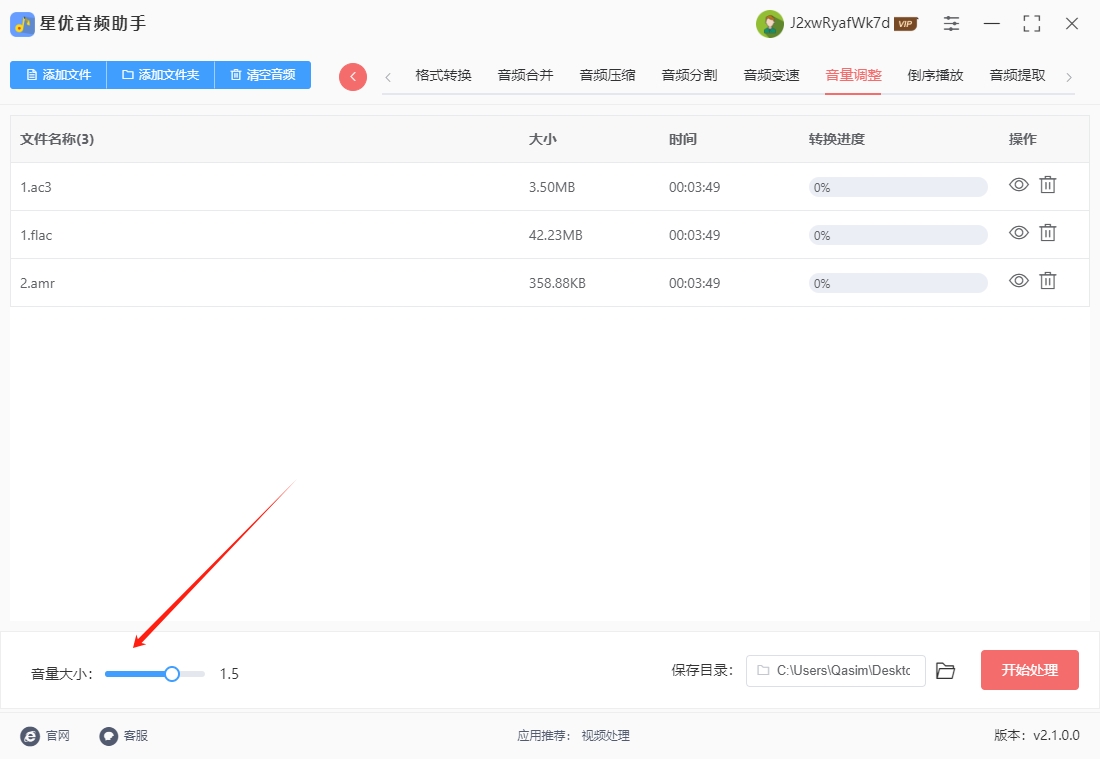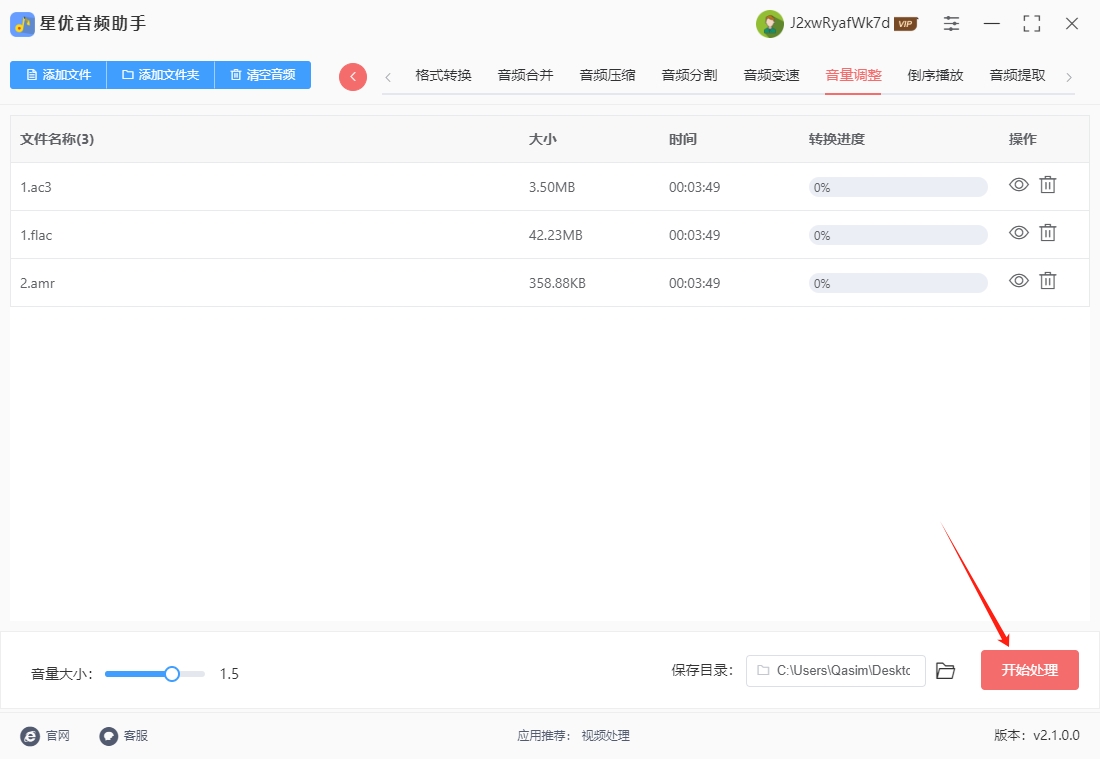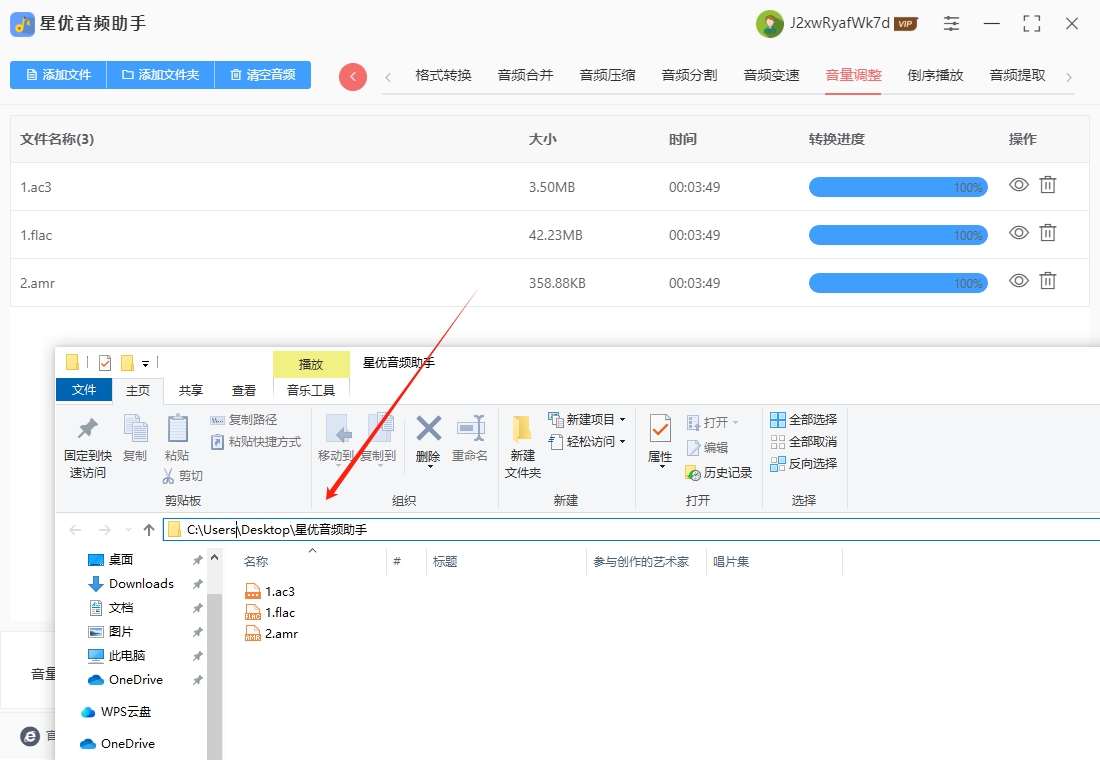音频声音如何放大?在日常生活中,当我们沉浸在音乐或各类音频内容中时,一个常见却易被忽视的问题便是音频音量不足,这一现象,虽看似微不足道,实则暗含多重影响,试想,置身于喧嚣的环境中,若音频音量过小,我们不得不集中全部注意力去捕捉那微弱的声音,这不仅容易导致分心,在户外还可能引发安全隐患,因为注意力被分散会削弱我们对周围环境的警觉性。此外,低音量还会让音频中的细腻元素与关键信息被淹没,尤其是那些蕴含深意或情感丰富的细节,一旦无法被清晰感知,便如同错过了一场精彩的对话,信息的完整性大打折扣。
面对这一挑战,寻求提升音频音量的解决方案显得尤为重要,简而言之,就是要对音频进行放大处理,当手机或播放设备的最大音量已无法满足需求时,这便是我们增强音频效果的关键手段,通过这一方法,不仅能有效解决上述困扰,还能在特定场合下,如宣传活动或大型会议中,确保音频内容清晰传达给每一位听众,让信息的传播更加高效有力,那么,如何解决音频声音太小的问题呢?接下来,小编会介绍几种轻松将音频声音放大的方法,大家快来一起学习吧!

方法一:使用“星优音频助手”将音频声音放大
下载地址:https://www.xingyousoft.com/softcenter/XYAudio
步骤1:音频声音小最简单的解决方法就是将声音放大,而这个方法使用的“星优音频助手“软件就可以轻松放大音频文件,将软件打开就可以在界面看到【音量调整】功能,请大家先点击这个功能。
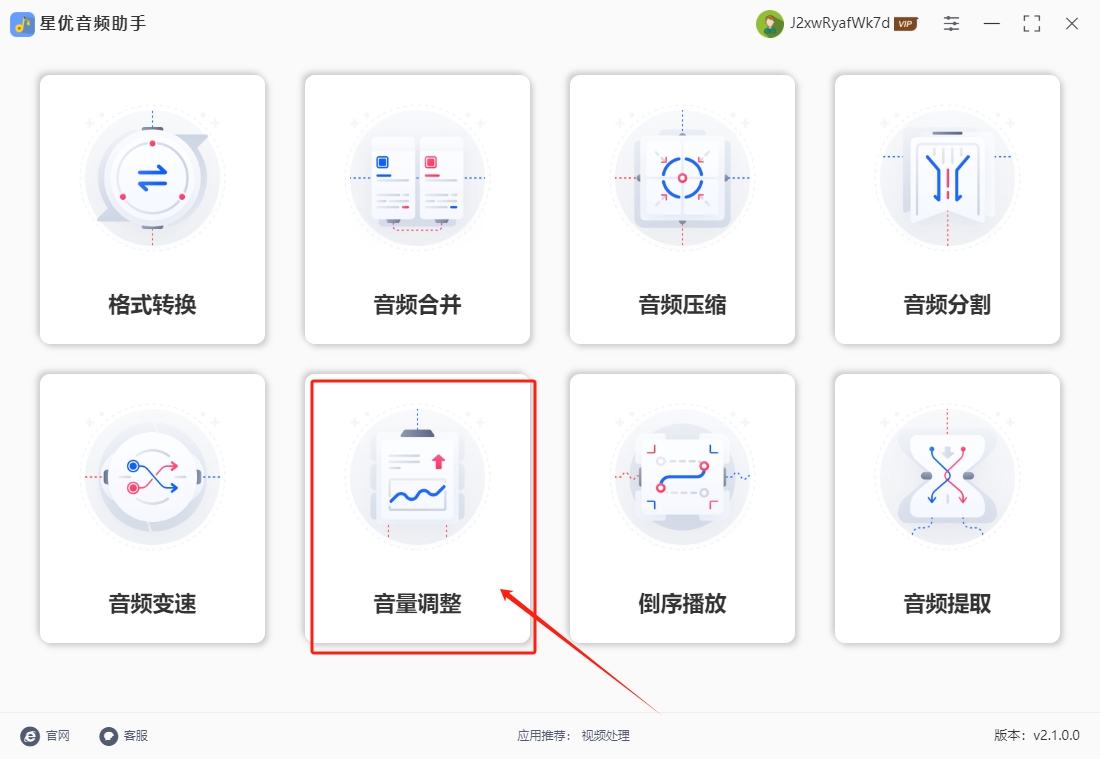
步骤2:功能选择完毕后,大家需要将想放大声音的音频文件导入到软件中,软件的导入方法很简单,直接点击左上角的【添加文件】按钮就可以选择音频文件并完成导入了。
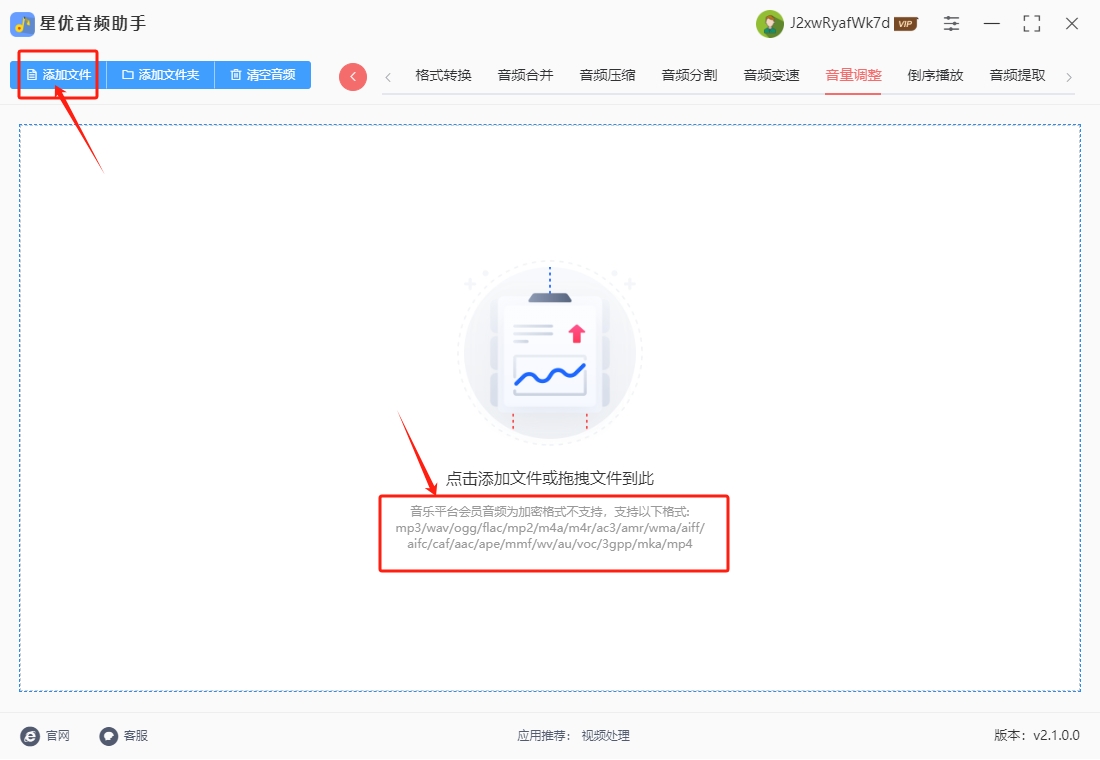
步骤3:音频文件导入成功后,大家就可以在下方的【音量大侠】选项中拖拽音量条来修改音量大小了,向右拖动就是放大音频倍数来增加音频音量。
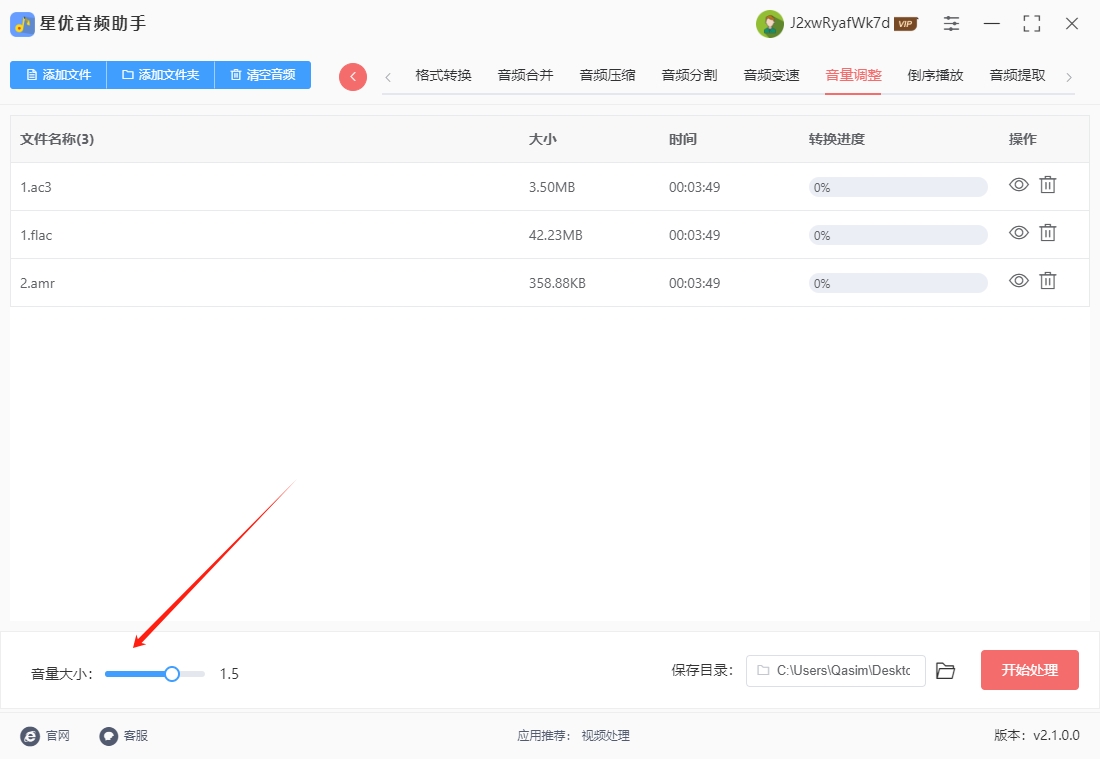
步骤4:调整好【音量倍数】后,请点击软件右下角的【开始转换】按钮来启动音量修改程序。
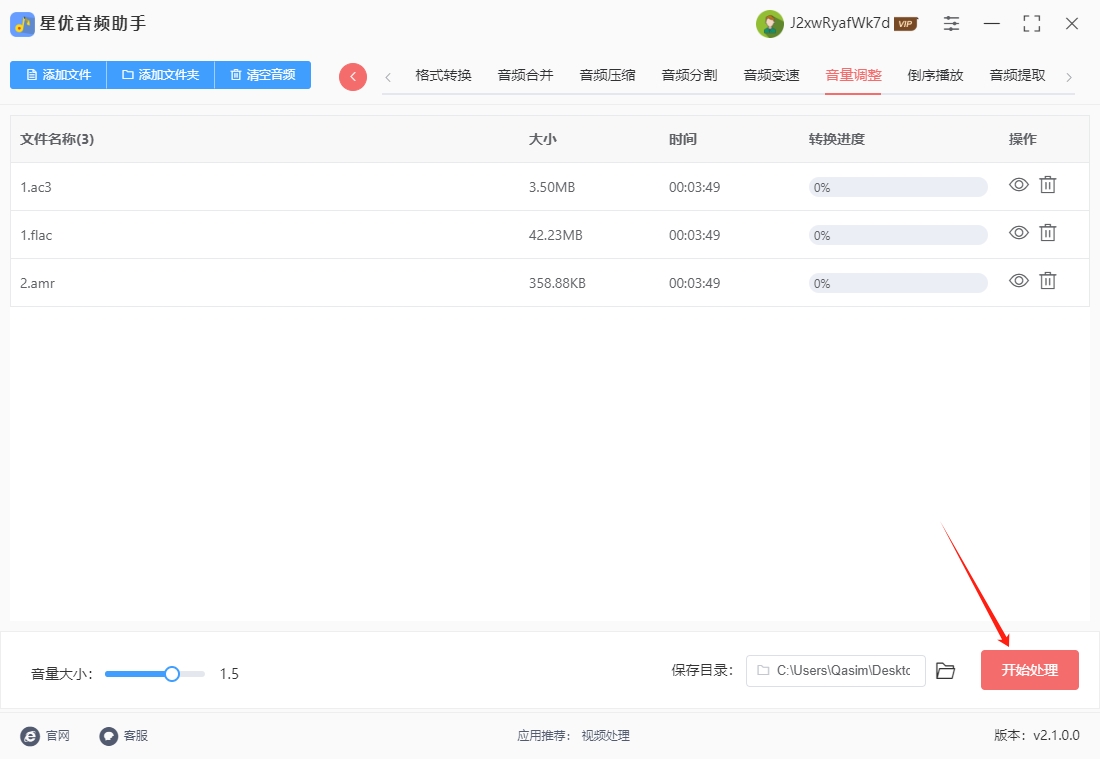
步骤5:当大家看到软件的输出目录自动打开时就代表音量修改完成了,此时大家可以在这个自动打开的输出目录中试听修改音量后的音频文件,确认没用问题后就可以直接使用了!
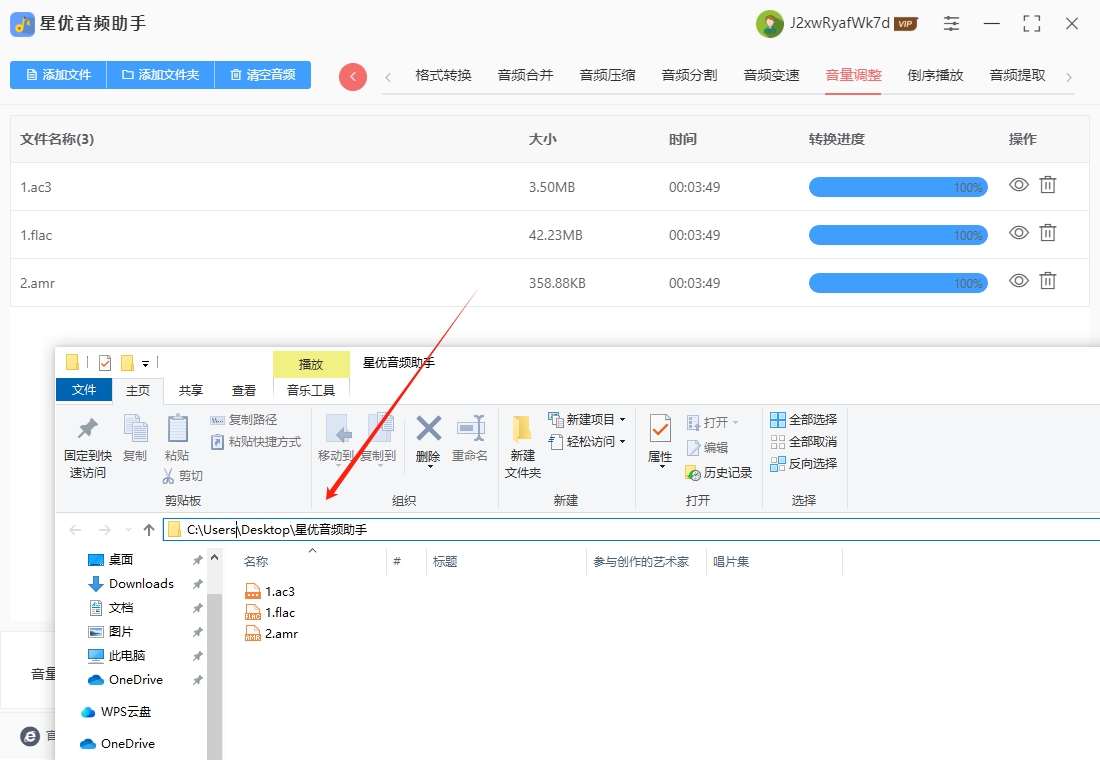
方法二:使用音频编辑软件将音频声音放大
音频编辑软件通常提供强大的音频编辑功能,包括放大音量。常见的音频编辑工具有 Adacity、Adobe等。这里以 Adacity 为例,介绍如何通过音频编辑软件来放大音频的声音。
1. 使用 Adacity 放大音频声音
Adacity 是一款免费的开源音频编辑软件,适用于 Windows、Mac 和 Linux 系统,支持多种音频文件格式。你可以通过以下步骤在 Adacity 中放大音频的音量。
步骤:
1.下载并安装 Adacity:访问 Adacity 官网 下载并安装适合你操作系统的版本。
2.导入音频文件:打开 Adacity 软件,点击菜单栏的 文件 > 导入 > 音频,选择你需要编辑的音频文件。
3.选择音频区域:你可以选择放大整个音频的音量,也可以只选择其中的一部分。如果要调整整个音频的音量,直接点击音频轨道上的任意位置,按 Ctrl + A(Windows)或 Command + A(Mac)全选音频。
4.使用“放大”效果:选择音频后,点击菜单栏中的 效果 > 放大。在弹出的对话框中,你可以设置放大的增益值(单位:分贝)。默认情况下,Adacity 会自动给出建议的最大增益值,但你可以根据需要调整。.增益值越高,音频音量越大。一般情况下,增益值设置为 3-6 分贝是比较常见的。
5.预览和确认:在点击 确定 之前,可以点击 预览 按钮来试听放大后的效果,确保音频不会因为过度放大而出现失真或不自然的音效。如果你满意音量增大的效果,点击 确定。
6.导出音频文件:完成音量放大后,点击 文件 > 导出,选择导出为你需要的音频格式(如 MP3、WAV 等)。确保保存时给音频文件一个新的名字,以免覆盖原始文件。
小贴士:如果你发现音频中某些部分仍然太小,或者放大后出现了失真,可以通过多次微调增益来逐步放大,同时确保音频的音质不会受到影响。如果需要进行更精细的调整,还可以使用 压缩 或 限制 效果,这些效果可以帮助你在提高音量的同时避免音频的失真。
方法三:使用音量增益插件将音频声音放大
对于一些专业级的音频编辑软件,如 Adobe Audition,你也可以通过音量增益插件(Gain Plugin)来放大音频。与 Adacity 的“放大”效果类似,增益插件可以帮助你精确调整音频的音量。
Adobe Audition 是一款专业的音频编辑软件,常用于录音、混音和音频修复。在 Adobe Audition 中,你可以通过“增益”功能来调整音频的音量。
步骤:
1.导入音频文件:打开 Adobe Audition,选择 文件 > 导入,选择你需要编辑的音频文件。
2.选择音频区域:选中音频波形,或者按 Ctrl + A(Windows)或 Command + A(Mac)选择整个音频。
3.应用增益:点击 效果 > 增益/增益单元(Amplitude and Compression) > 增益。在弹出的增益对话框中,输入增益的值,通常为正值,例如 +3dB 或 +6dB。通过调整增益值来放大音频。点击应用。
4.预览和保存:你可以点击 播放 按钮预览音频效果。如果效果满意,点击 文件 > 保存 或 另存为 保存修改后的文件。
小贴士:.在增加音量时,要避免增益设置过高,以免引起失真。你可以通过对音频的 动态范围压缩 来控制音量,避免音量过大的峰值部分失真。Adobe Audition 还提供了其他的动态处理工具,如 压缩器 和 限制器,它们能够帮助你在放大音量的同时维持音频的清晰度。
方法四:使用在线工具将音频声音放大
如果你不希望安装任何音频编辑软件,或者只是偶尔需要调整音量,可以选择一些在线音频编辑工具。许多网站提供免费且简单易用的音频放大功能。
AudioTrimmer 是一个简单易用的在线音频编辑器,它提供了音量增益功能,可以直接在浏览器中完成音频放大的操作。
1.访问 Trimmer 网站:
2.打开浏览器,访问 Trimmer 网站,这是一个免费的在线音频编辑工具。
3.上传音频文件: 在页面上,点击 选择文件,上传你需要放大音量的音频文件。
4.调整音量: 上传完成后,点击 调整音量,你可以选择增加音量的百分比。通常,增量设置为 10% 到 30% 会有明显效果,但不要过度放大以避免失真。
5.下载修改后的音频: .完成音量调整后,点击 下载 按钮,保存修改后的音频文件。
方法五:调整播放设备的音量
有时,音频文件本身的音量已经设置得足够大,但播放设备的音量较低,导致音频听起来很小。这种情况下,可以通过调整播放设备的音量来放大声音。
步骤:
1.调整电脑或手机的音量设置:
2.在 Windows 或 macOS 系统中,检查音量控制,确保音量已经调到最大。
3.如果是手机或平板,确保音量调到最大,并检查设备的音效设置。
4.使用外部音响或耳机:
5.如果使用的是内置扬声器,尝试连接外部音响或高质量耳机来增强音质和音量。
在调整音频增益的过程中,我们必须谨记“适度原则”的重要性,避免踏入过度增强的误区,除非出于特定的宣传效果考量,因为,盲目追求高音量的后果,首先且直接地威胁到了我们的听觉健康,这种伤害,如同慢性毒药,初期或许不易察觉,但日积月累之下,其破坏性将逐渐显现,造成难以挽回的听力损伤,此外,过度放大的音频,其音质往往会大打折扣,失去了原有的细腻与层次感。到这里今天这篇“音频声音如何放大?”就结束了,大家快去试着将音频的声音放大吧!